Piristä kirkon jumalanpalvelusta Songview-sovelluksella Windows 11/10:lle
Kirkot ympäri maailmaa käyttävät yleensä PowerPointia(PowerPoint) tai muita vastaavia työkaluja musiikin näyttämiseen kuorolle. PowerPointin(PowerPoint) käyttäminen voi kuitenkin olla aikaa vievää, ja toisaalta se edellyttää käyttäjältä syvällistä ohjelman ymmärtämistä.
Niille monille kirkoille, jotka eivät ole liian innokkaita kuluttamaan paljon rahaa ja haluavat mieluummin työkalun, joka ei maksa mitään, heillä saattaa olla onnea. Löysimme äskettäin Songview- nimisen työkalun , ja keräämiemme tietojen perusteella on kyse siitä, että kirkkojen on helpompi näyttää musiikkia suhteellisen helposti ja mukavasti. Se ei ole millään tavalla täydellinen, mutta toimii.
Pidämme Songviewsta,(Songview) koska se ei sovellu vain laulujen sanojen näyttämiseen, vaan myös Raamatun(Bible) tekstien, PowerPoint -diaesitusten ja monien muiden esittämiseen . Se on melko voimakas ja paljon parempi kuin odotimme. Se vaatii kuitenkin oppimiskäyrän, ja meidän näkökulmastamme PowerPoint on helpompi. Tällä saattaa olla kaikki tekemistä sen kanssa, että olemme PowerPointin(PowerPoint) asiantuntijoita . siksi lopullinen päätös jätetään sinulle, potentiaaliselle käyttäjälle.
Songview for Windows 11/10
Kuten edellä todettiin, kestää jonkin aikaa ymmärtää, kuinka tätä asiaa käytetään. Mutta kun saat pääsi kiinni, asiat helpottuvat paljon. Voit myös tarkistaa Ohje(Help) - valikon, mutta se ei ole tarpeeksi intuitiivinen amatööreille, joten se on ongelma.
1] Kappaleen näyttö
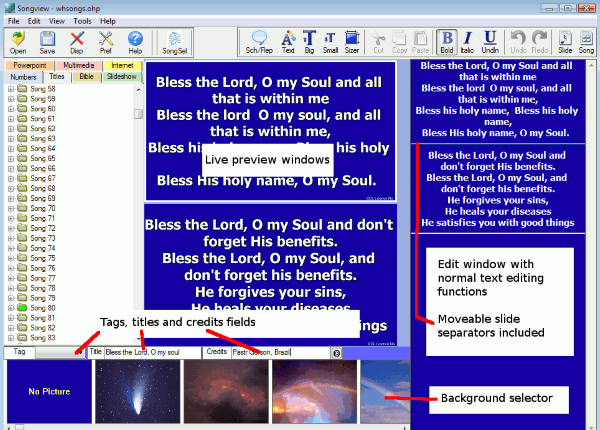
Ohjelman käynnistämisen jälkeen käyttäjän pitäisi nähdä ikkuna, jossa on useita kohteita eturintamassa. Sieltä käyttäjä voi näyttää uusia kappaleita napsauttamalla Tiedosto(File) ja sitten Lisää tiedosto(Add File) . Lisäksi (Furthermore)Muokkaa(Edit) -painikkeen napsauttaminen antaa käyttäjälle mahdollisuuden tehdä useita muutoksia tekstiin, eli jos käsittelet tekstejä.
Kun kyse on tausta-asetuksista, käyttäjän on napsautettava Asetukset(Setup) . Tämä vaihtaa asetustilaa reaaliajassa.
Ikkunan alareunassa käyttäjä näkee sitten tilapalkin, joka kertoo muun muassa kappaleen tilan. Lisäksi kappaleita voidaan valita puusta tai valintaikkunasta.
2] Song Manager
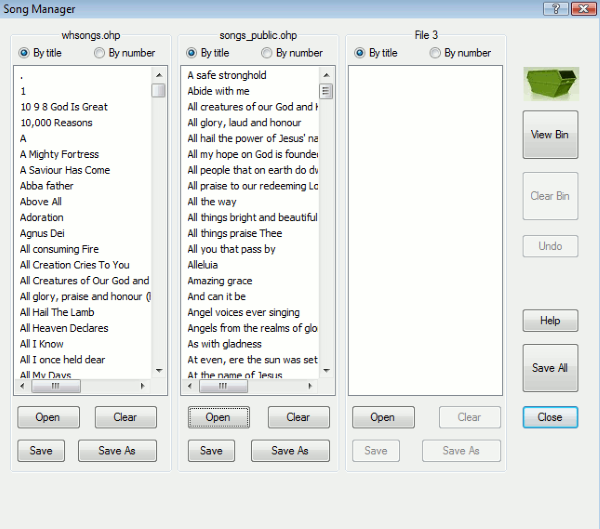
OK, joten tämä ominaisuus on erittäin tärkeä ohjelman käyttäjille, koska heillä on todennäköisesti paljon kappaleita. Siksi näiden kappaleiden hallinta vaatii hienovaraisuutta, ja Song Manager voi tarjota sen.
Päästäksesi työkalun tähän osaan, napsauta Tiedosto(File) ja sitten Song Manager . Tämän pitäisi näyttää luettelo kaikista kappaleista, ja sieltä käyttäjä voi muokata niitä haluamallaan tavalla.
Aiheeseen liittyvä(Related) : Ilmainen kirkon esitysohjelmisto Windows PC:lle
3] Lisää Internet-sivuja
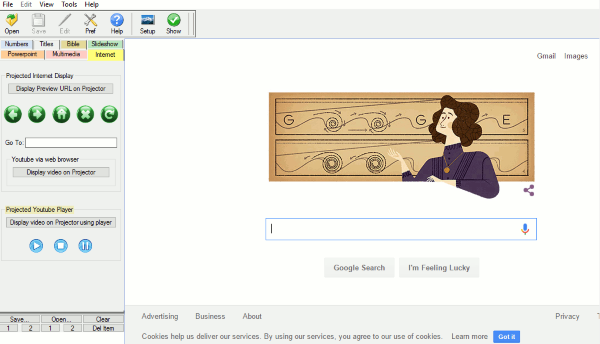
Saattaa tulla aika, jolloin ihmiset haluavat lisätä Internet-web-sivuja Songviewiin(Songview) . Ja saatat ihmetellä, mitä varten? Kuvittele(Well) , että voisit lisätä YouTube -leikkeen ilman, että sinun tarvitsee käynnistää verkkoselainta? Kyllä, tiedämme, että se kuulostaa mahtavalta.
Tietyssä mielessä tämä ominaisuus on pohjimmiltaan verkkoselain Songviewin(Songview) sisällä , ja se toimii melko hyvin.
Pidämme tämän työkalun(this tool)(this tool) tarjonnasta, ja epäilemme muidenkin pitävän. Kirkon(Church) ihmiset voivat tehdä Songview -sovelluksella niin monia asioita , että niistä on liikaa puhua yhdessä artikkelissa.
Related posts
Kiintolevyasemien vaihtaminen Windows 11/10:ssä Hot Swapilla
Paras ilmainen aikatauluohjelmisto Windows 11/10:lle
Paras ilmainen ISO Mounter -ohjelmisto Windows 11/10:lle
Reaktioajan mittaaminen Windows 11/10:ssä
Muunna AVCHD MP4:ksi näiden ilmaisten Windows 11/10 -muuntimien avulla
Ilmainen ohjelmisto tyhjien kansioiden poistamiseen Windows 11/10:ssä
Paras ilmainen DJ-miksausohjelmisto Windows 11/10:lle
Parhaat ilmaiset Ping Monitor -työkalut Windows 11/10 PC:lle
Paras ilmainen Audio Format Converter -ohjelmisto Windows 11/10:lle
Freeplane on ilmainen mielenkartoitusohjelmisto Windows 11/10:lle
Paras ilmainen Partition Manager -ohjelmisto Windows 11/10:lle
Kuinka ladata Windows 11/10 ISO Rufuksen avulla
Paras ilmainen Meme Generator -ohjelmisto Windows 11/10 -tietokoneelle
Kuinka luoda Guitar Fretboard -kaavio Windows 11/10:ssä
Paras ilmainen OCR-ohjelmisto Windows 11/10:lle
DigiKam on ilmainen valokuvien hallintaohjelmisto Windows 11/10:lle
Mistä löytää tietokonelaitteiston tiedot Windows 11/10:ssä
Kuinka saada ikkuna pysymään aina päällä Windows 11/10:ssä
Paras kannettavan tietokoneen jäähdytysohjelmisto Windows 11/10:lle
Mindmapp on ilmainen mielenkartoitusohjelmisto Windows 11/10:lle
